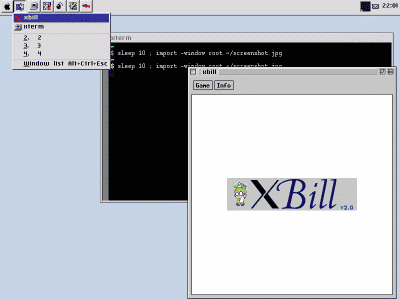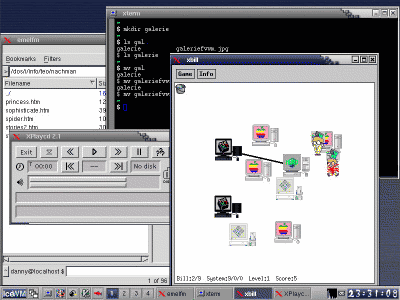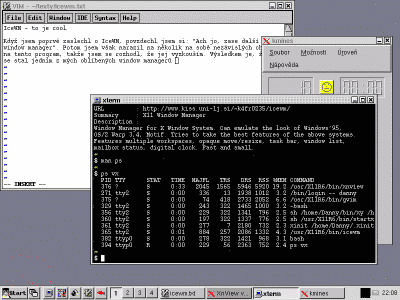Mimo toho, že je to window manager malý a rychlý, oceňuji také, že se autoři při tvorbě vydali směrem, který bych nazval „cestou nejmenšího překvapení“ či „cestou nejmenšího odporu“. Zkrátka většina věcí se v icewm chová pokud možno stejně jako analogické věci ve známých a používaných aplikacích – uživatel nemusí dlouho dumat nad tím, „jak se co dělá“. Zkušenosti a návyky z jiných okenních systémů (fvwm2, KDE, OS/2, Windows) se dají ve většině případů úspěšně použít: Chcete zavřít okno? Stiskněte křížek či Alt+F4. Chcete minimalizovat? Stiskněte k tomu určené tlačítko s „minuskem“ či „šipkou dolů“ a aplikace se schová do spodního taskbaru. Nějaké další operace s oknem? Stiskněte pravé tlačítko na jeho titulku – nahoře či v taskbaru, to je jedno – a objeví se známé menu. Pouštění aplikací je snad to, po čem toužíte? Dole je startovní tlačítko s tučňáčkem a pod ním k tomu určené menu. Jste zvyklí na to, že se toto menu objeví při stisku pravým myšítkem na ploše, jako například ve fvwm2 či blackboxu? Žádný problém, objeví se i tady. Aplikace už máte a chcete se mezi nimi přepínat? Zkuste Alt+Tab a bude dělat přesně to, co od něj očekáváte. A tak bychom mohli pokračovat.
Pokud jste naopak zvyklí na něco nezvyklého ( :) ), pak použijte svůj oblíbený textový editor a dejte se do editace konfiguračních souborů. Jejich formát je intuitivní a opět nijak zvláště překvapivý. Konkrétně jde o soubory v adresáři /usr/lib/X11/icewm, a to těchto pět: menu – definuje hlavní menu s programy, včetně nepovinných ikonek preferences – většina vlastností a nastavení, včetně názvu souboru s použitým tématem a klávesových zkratek pro systémové akce keys – klávesové zkratky pro spouštění aplikací toolbar – definuje tlačítka na spodním panelu. Ta slouží pro spouštění často používaných aplikací (já tam mám xkill, vim, terminál a prohlížeč Internetu) winoptions – „okenní“ vlastnosti konkrétních aplikací ve formě Xového resource souboru Při nastavování jsem měl akorát jeden drobný problémek: standardně je dvojklik levým tlačítkem na titulku okna chápán jako žádost o maximalizaci a dvojklik prostředním je „zarolování“ okna (jako ve WindowMakeru, viditelný pouze titulek). Na notebooku však máme dvoutlačítkový touchpad. Pokud jsem v preferences nastavil pouze TitleBarRollupButton = 1, čili „roluj levým tlačítkem“, nefungovalo to. To levé totiž bylo stále „alokováno“ pro maximalizaci a musel jsem zadat i TitleBarMaximizeButton = 2
Mimochodem, jména těchto proměnných si vůbec pamatovat nemusíte, ani je nikde složitě hledat. Konfigurační soubor se totiž dodává tak, že standardně jsou tam vypsány všechny proměnné a jejich defaultní hodnoty. A to za komentářem, takže stačí pouze věci, které chcete změnit, odkomentovat a přepsat. Rychlé a jednoduché.
Menu funguje také podobně. Od počátku již obsahuje předdefinováno spoustu programů a submenu. Jedná se většinou o programy, které se pravděpodobně na linuxovém systému budou nacházet (vim, xterm, xplaycd, GIMP…), přičemž pokud icewm program nenajde, nezobrazí ani příslušnou položku v menu. Takže vás neobtěžují „hluché“ odkazy na neexistující programy.
Pokud vám záleží na vzhledu vašeho pracovního (či herního) prostředí, je k dispozici velké množství témat. Dost jich je přímo v distribuci programu, další se dají sehnat například na themes.freshmeat.net. Dosti často jde o repliky vzhledu již existujících prostředí – téma Pure95 vypadá jako Windows 95, Yak jako KDE2, Yamost jako by z oka vypadl Macintoshovému operačnímu systému a některá témata mají vševysvětlující jména typu „fvwm2“, „motif“ či „warp4“. Nejsme však omezeni jen na nápodobu – sám například používám téma s názvem Ergologic. Vypadá přehledně a čistě, tlačítka na titulku okna jsou dostatečně přehledná a jasná, sice trochu připomínají windows, ale nevypadají stejně takže nevzbuzují nepatřičné asociace nestabilního systému… Můžete se podívat na obrázek.
Téma definuje i tapetu na ploše, popisuje jméno souboru, který pak icewm vezme a sám jej interně zobrazí. To není podle mě zrovna nejlepší nápad – znamená to, že v icewm musí být zakompilována podpora pro daný formát obrázku. To nemusí být pravda – například v RPM verzi není zakompilována podpora některých formátů, zřejmě kvůli sniížení závislostí RPM balíčku na dynamických knihovnách typu libjpeg. Lépe má věc řešenu blackbox – v definici tématu je vyhrazené místo pro spuštění příkazu, který tapetu natáhne.
Také je celkem nezvyklé, že i když je možno za běhu okenního manažeru témata měnit, není změna tématu nikde zapsána a při dalším spuštění se objeví opět téma napsané v souboru preferences, který je nutno pro změnu tématu editovat. Toto se týká verze 1.0.4, kterou používám, možná je to v budoucích verzích změněno.
Pokud chcete měnit vlastnosti icewm pohodlněji než editací textových souborů (nebo chcete, aby tyto změny zvládli i tzv. „ryzí uživatelé“), jsou k dispozici konfigurační nadstavby. Například program IceMe nabízí „klikací“ editaci menu a klávesových zkratek, existují další programy podobného typu, například IceConf či IcePref.
Co se týče systémových nároků, jsou minimální. Icewm v paměti rezidentně zabere něco kolem 1.3 MB, rychlost spouštění i provozu je velmi vysoká, v podstatě okamžitě po startu Xů se objeví dolní pruh icewm a je možno ihned začít pracovat.
Ještě jsem se nezmínil o několika menších vlastnostech – zajímavá je například možnost příkazové řádky zabudované do taskbaru. Také je užitečné šestipoložkové menu, které se objeví po stisku známého trojhmatu Ctrl+Alt+Del. Umožní nám věci jako restartovat icewm, zamknout (xlock), restartovat, či vypnout počítač.
Prakticky již nemám co dodat, snad jen to, že autor Marko Macek vymyslel název v létě, bylo horko a toužil se ochladit. Později poukázal na slovní hříčku s anglickým výrazem „cool“, což je podle mě vzhledem k mnoha užitečným vlastnostem tohoto window manageru na místě. Můžete se přesvědčit sami, že tomu tak je, domovská stránka icewm je freshmeat.net/projects/icewm/